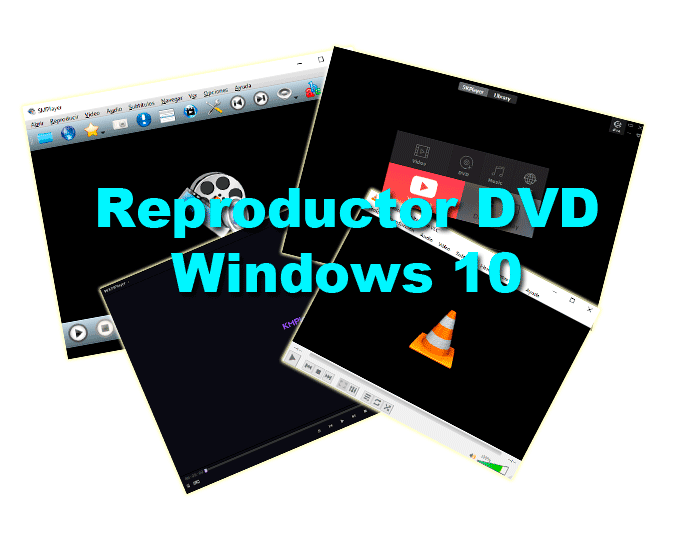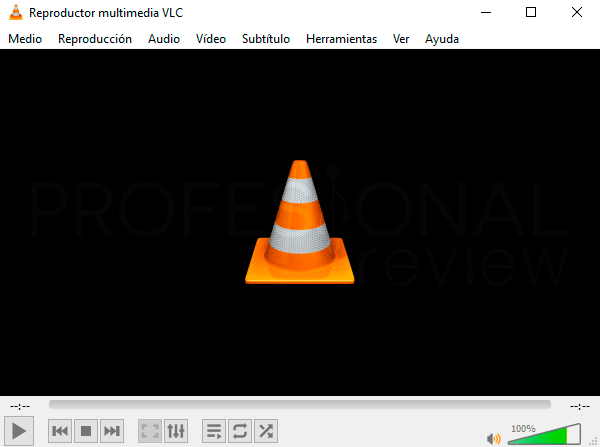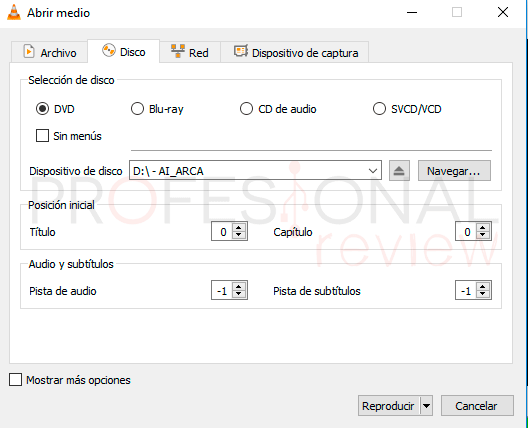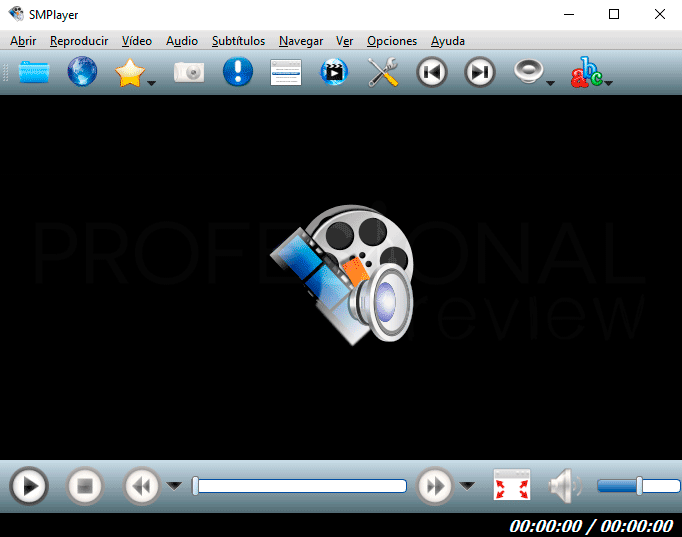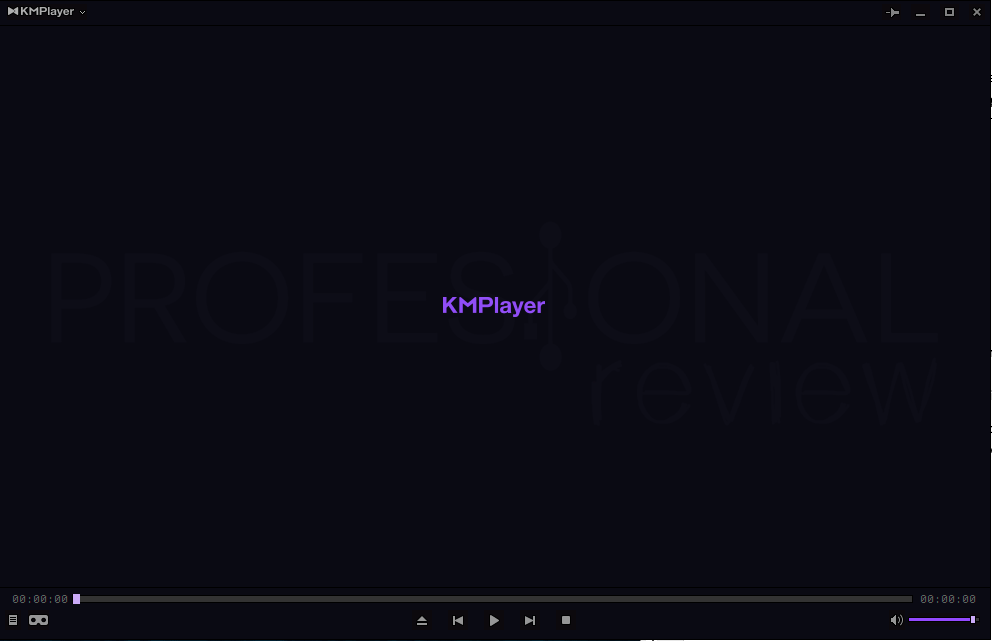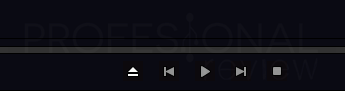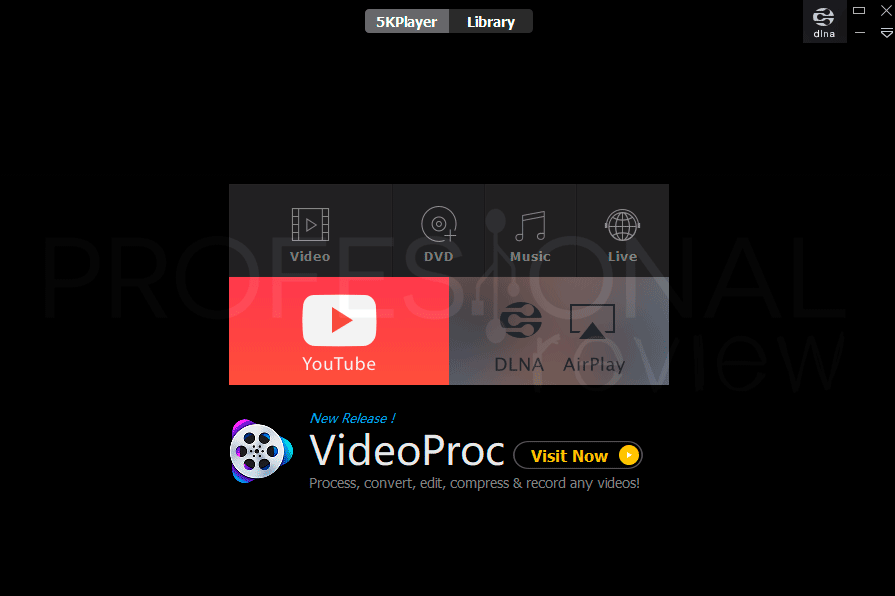Una de las aplicaciones que nunca nos pueden faltar es un reproductor DVD Windows 10. Además, existen muchos de estos reproductores disponibles de forma gratuita en la red. Son fiables a la vez que presentan todo tipo de compatibilidad con cualquier formato de archivo. Pero si además lo que estás intentando de hacer es reproducir tus películas en DVD tradicionales, aquí te presentamos algunos de los mejores reproductores.
Índice de contenidos
Lo cierto es que Windows 10 no dispone de un Reproductor con demasiada potencia para la reproducción de una gran variedad de formatos. Y lo cierto es que Windows Media cada vez lo utilizamos menos, por no decir que a veces no detecta este tipo de DVD.
Mejores reproductores de Windows 10
Buscar un adecuado reproductor DVD Windows 10 no es una tarea tan sencilla, debemos tener en cuenta que existen gran variedad de extensiones de archivos. Además, necesitaremos que sea capaz de trabajar con bien las distintas pistas de audio de idiomas disponibles y de igual forma con los subtítulos. Y por supuesto lo que nos interesa en este caso, que sea un reproductor DVD Windows 10 válido. Estos son los mejores reproductores gratuitos que podemos encontrar.
VLC media player
Este reproductor copa nuestra lista por razones obvias. Este es un reproductor gratuito que soporta prácticamente todos los tipos de formatos existentes. Además, no tendremos la necesidad de instalar ningún paquete de códecs externos para su soporte.
VLC cuenta con una interfaz simple y una barra de herramientas con opciones para aburrir. Lo podremos obtener de forma gratuita permanentemente en su sitio web oficial. Está disponible tanto para Windows como para Mac y Linux.
Para reproducir un DVD solamente tendremos que introducirlo en el lector. Si no se inicia automáticamente nos dirigimos a la opción “Medio -> Abrir Disco”. Solamente tendremos que seleccionar el DVD y se reproducirá.
SMplayer
Otro reproductor DVD Windows 10 a tener en cuenta es SMPlayer. También podremos descargarlo de forma gratuita desde su página web. Está disponible tanto en versión instalable en el sistema como en versión portable. Por lo que, si quieres un programa sin la necesidad de instalar esta es una muy buena opción.
También es un excelente programa para reproducir contenido en 4K. Si tu pantalla no es de resolución 4K nativa y VLC media player no renderiza bien los videos, SMPlayer es una mejor opción para esto.
Para reproducir un DVD en este programa tendremos que dirigirnos a la opción “abrir de la barra de herramientas y elegir “Disco -> DVD desde unidad lectora”. A continuación, configuramos cual es nuestra unidad lectora y todo estará listo.
KMPlayer
Un programa con aspecto minimalista y simple, pero con potencia suficiente como parar reproducir todo lo que se le ponga por delante. Tampoco necesita de la instalación de codecs externos para su compatibilidad con los formatos.
Lo podremos descargar desde su página web de forma gratuita. Al igual que los anteriores podrás gestionar perfectamente las distintas pistas de audio y subtítulos.
Entre sus características más destacadas podemos decir que soporta reproducción en VR para dispositivos Android.
Para reproducir desde cualquier medio, solamente tendremos que darle a la flecha ubicada en los controles de reproducción y seleccionar el dispositivo.
5KPlayer
Para finalizar nuestra pequeña lista de programas recomendados, te sugerimos probar 5KPlayer. Además de hacer prácticamente lo mismo que los demás, 5KPlayer nos ofrece algunas características llamativas. Tendremos compatibilidad con las Smart TV y también con Smartphone.
Podremos descargarlo de forma gratuita desde su sitio web oficial. Soporta cualquier formato y tienen un aspecto limpio y llamativo. La única pega quizás es que no lo tendremos disponible en español, al menos por ahora. Pero investigando un poco seguro que nos hacemos rápido con los controles principales.
Para reproducir un DVD solamente tendremos que abrir el programa y pulsar sobre el botón de DVD que aparece. A continuación, seleccionamos nuestro lector activamos la opción de “Auto detect” y listo. La próxima vez que insertemos un DVD lo podremos reproducir automáticamente.
Con esta pequeña lista de programas pensamos que es suficiente para que elijas un reproductor DVD Windows 10 de tu gusto. Lógicamente existen más opciones, pero si estas funcionan, para qué buscar más. Cuéntanos en los comentarios cual sueles usar tú, si conoces otros reproductores mejores que estos, déjalo en los comentarios.
Te recomendamos también nuestro tutorial sobre:
Revisa si tu DirectX está actualizado, gracias a él podrás reproducir de la mejor forma posible tu contenido multimedia.